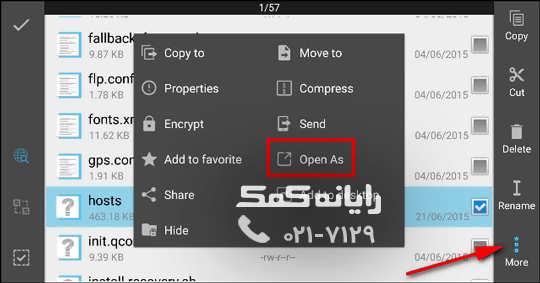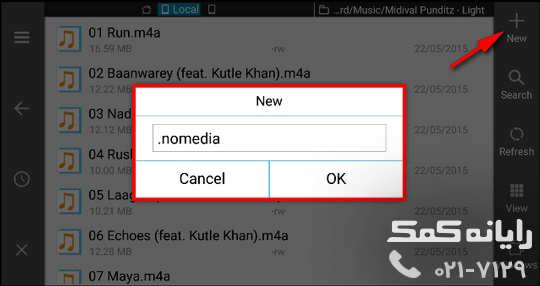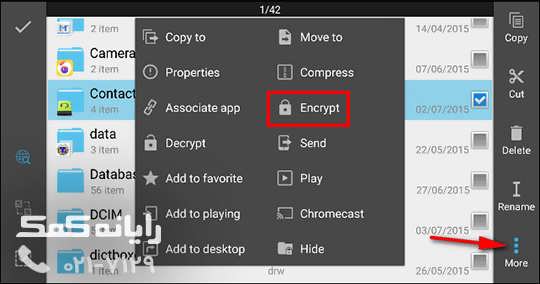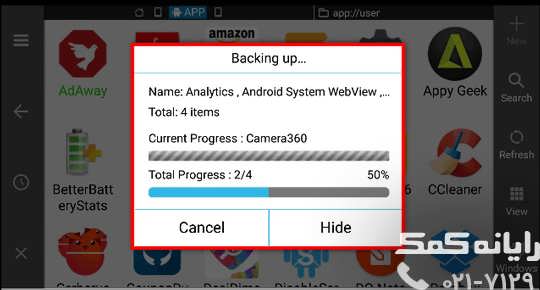آموزش ES File Explorer – قسمت دوم
فهرست مطالب
برنامه ES File Explorer به عنوان فایل منیجری قدرتمند برای کاربران سیستم عامل اندروید، علاوه بر امکان گشت و گذار در گوشی ها، به کاربران امکان جست و جوی PC و Mac را به وسیله شبکه LAN، FTP و Bluetooth را می دهد.
این برنامه، علاوه بر دارا بودن همه امکانات و ویژگی هایی که از یک برنامه فایل منیجر انتظار دارید، دارای ویژگی های دیگری نظیر Cloud Storage Client، LAN Samba Client، LAN Client و غیره می باشد. با وجود رایگان بودن این برنامه در مقایسه با نرم افزارهای مشابه خود در Google Play، این برنامه جزء پر طرفدار ترین برنامه های فایل منیجر محسوب می شود.
در ادامه مطلب با گروه فنی رایانه کمک همراه باشید تا با آموزش ES File Explorer بیشتر آشنایی پیدا کنید.
نصب یک درایو USB در گوشی اندروید :
اکثر گوشی های اندروید برای شارژ شدن و دریافت و ارسال فایل ها از USB استفاده می کنند؛ در نتیجه به آسانی می توانند با درایو های PEN نیز کار کنند. در نتیجه اگر ویدیوها و عکس هایی برای ارسال دارید و یا می خواهید در یک پرواز طولانی مدت به تماشای فیلم دلخواه خود بپردازید؛ دیگر نیازی ندارید جهت یک پروسه طولانی مدت ارسال یا تماشای فیلم؛ از لپ تاپ استفاده کنید بلکه می توانید به آسانی به درایو PEN خود متصل شوید و از تماشای فیلم لذت ببرید.
جهت انجام این کار به یک کابل USB OTG فیزیکی با یک برقرار کننده ارتباط microUSB به منظور متصل شدن به پورت USB با سایز کامل به گوشی اندرویدی روت شده و دو برنامه به نام های StickMount جهت نصب درایو PEN و برنامه ES File Explorer جهت مدیریت فایل احتیاج دارید.
فرستادن ویدیو از گوشی اندرویدی به یک Chromecast :
اکثر مردم chromecast را به دلیل اینکه به راحتی به آن ها اجازه می دهد تا Netflix و Youtube و سرویس های دیگر ویدیویی را توسط تلفن خود به عنوان یک ریموت کنترل به تلویزیون متصل کنند؛ می شناسند. با اندکی کمک از نرم افزار جانبی chromecast که برای برنامه ES File Explorer قابل دسترس می باشد؛ قادر به ارسال کردن ویدیوهای ذخیره شده در گوشی اندرویدی خود به تلویزون با صفحه نمایش بزرگ مسطح هستید.
ویرایش هاست فایل بر روی گوشی اندرویدی :
اندروید نیز همانند ویندوز؛ دارای هاست فایل ها برای ارتباط دادن نام هاست به آدرس IP می باشد.
ولی اگر قصد دارید، وب سایت خاصی را برای فرزندانتان مسدود کنید، به آسانی می توانید هاست فایل را دستکاری کنید و به این ترتیب سایت بلاک خواهد شد.
برای انجام این کار می توانید به آدرس device > system > etc > hosts بروید تا به فایل های میزبان گوشی خود دسترسی داشته باشید. فایل های میزبان را انتخاب کنید و بعد به مسیر More > Open As بروید و یک فایل متنی را انتخاب کنید. حالا می توانید به وسیله ES Note Editor، فایل میزبان خود را باز کنید و آن را با گذاشتن آدرس آی پی 127.0.0.1 در جلوی نام دامنه وب سایتی که قصد مسدود نمودن آن را دارید، ویرایش کنید.
مخفی کردن Media در Gallery :
برای اوقاتی که گوشی هوشمند اندرویدی خود را در اختیار دوستانتان قرار می دهید، ویژگی مخفی و پنهان کردن محتوای خاص و خصوصی از گوشی اندرویدی شما می تواند بسیار ضروری باشد. از آنجایی که که سیستم عامل اندروید مبتنی بر لینوکس می باشد، یک راه حل ساده و عملی به منظور اجازه دسترسی پوشه ها و فایل های خاص تنها به مدیر یا شخص خاص وجود دارد که به افراد دیگر اجازه دسترسی به پوشه ها و فایل ها را نمی دهد. نخستین ترفند، ساختن یک پوشه جدید و گذاشتن یک نقطه در ابتدای نام آن می باشد. طرز نام گذاری آن مهم نیست. به راحتی؛ با گذاشتن یک علامت نقطه در ابتدای نام پوشه به سیستم عامل اندروید می گویید که این پوشه را فراموش کند و هیچ زمانی، محتویات داخل آن را نبیند و این بدان معنا می باشد که فایل هایی که درون پوشه مخفی شده اند، در Gallery و برنامه هایی نظیر Office و همانند آن، هیچ زمانی نمایش داده نخواهند شد.
چنانچه از قبل دارای پوشه ای شامل فایل های مدیا هستید، داخل آن می توانید یک فایل با نام دلخواه و پسوند .nomedia ایجاد کنید. دقت لازم را داشته باشید که هیچ پسوند دیگری را وارد نکنید. اکنون با انجام این کار، محتویات آن پوشه که شامل هر گونه فایل مدیا می باشد، وارد Hide List برنامه شده است. البته لازم به ذکر است که این فایل ها تنها توسط ES File Explorer مشاهده نمی شوند، وگرنه در برنامه های دیگر قابل نمایش هستند، در نتیجه این روش پیشنهاد نمی شود.
ایجاد یک پوشه یا فایل رمز شده با رمز عبور حفاظتی :
از آنجا که اندروید بر اساس لینوکس می باشد، در نتیجه گوشی های اندرویدی، دارای گزینه های امنیتی زیاد و بسیار کاملی نظیر رمز های عبور یا قفل های الگویی جهت جلوگیری از دسترسی دیگران به گوشی هستند؛ ولی اگر به لایه های امنیتی برای فایل های حساس احتیاج داشتید؛ چه کاری انجام می دهید؟ بهترین روش، رمزنگاری آن فایل ها با اختصاص دادن یک رمز عبور می باشد. برای انجام این کار بر روی پوشه کلیک کنید و انگشت خود را بر روی آن نگه دارید، سپس بر روی گزینه More > Encrypt کلیک کنید.
رمز عبور خود را تنظیم کنید و در صورت احتیاج بر روی گزینه Encrypt file name کلیک کنید و جهت باز کردن رمز تمام فایل ها بر روی گزینه decrypt کلیک کنید و به محض اینکه فایلی از حالت رمز شده خارج شد، دیگر به صورت خودکار رمزنگاری نمی شود و مجبور هستید که آن ها را به صورت دستی رمزنگاری کنید. اگر گزینه Use same password for next encryption را برای اینکه در دفعات بعدی که قصد دارید یک پوشه را رمزگذاری کنید، دیگر از شما رمز عبور نخواهد، علامت دار کنید.
حذف چندین برنامه به صورت همزمان :
ES File Explorer به سادگی اجازه مدیریت چندین برنامه را می دهد. جهت حذف کردن چند برنامه به صورت همزمان، نوار ابزار را از قسمت سمت چپ، به سمت راست بکشید و بر روی گزینه Library > App کلیک کنید و از نوار آدرس گزینه User Apps را انتخاب کنید و سپس اولین برنامه ای را که قصد دارید پاک شود را انتخاب کنید و مابقی برنامه هایی را که می خواهید حذف کنید را انتخاب کنید و بر روی گزینه Uninstall کلیک کنید. تمام برنامه های انتخاب شده، یک به یک حذف خواهند شد.
چنانچه قصد دارید APK یک نرم افزار به خصوص را استخراج کند، نرم افزار را انتخاب کنید و از نوار ابزار Backup را انتخاب کنید. رنگ سبز نشان دهنده این است که از نسخه ای که بر روی گوشی شما نصب است Backup گرفته شده است. قرمز به معنی این است که نسخه ای که گوشی شما از آن Backup گرفته است، قدیمی تر از نسخه ای می باشد که بر روی گوشی شما نصب است. رنگ سیاه یعنی شما هنوز از نرم افزار Backup تهیه نکرده اید.
فایل های APK، نوعی فایل آرشیو در بسته های فرمت زیپ بر اساس فرمت فایل JAR می باشند. در نتیجه اگر از یک نرم افزار خاص به عنوان APK بکاپ تهیه کرده اید، می توانید علاوه بر اینکه آن را با دیگران به اشتراک بگذارید تا بتوانید برنامه را بدون دانلود نصب کنید، می توانید منابع مختلف آن ها را مانند فایل های صوتی، تصاویر و غیره را استخراج کنید.
برای مطالعه قسمت سوم آموزش ES File Explorer بر روی دکمه زیر کلیک کنید.
جهت رفع مشکلات رایانه و حل مشکلات تلفن همراه خود کافیست با کارشناسان مجرب رایانه کمک تماس گرفته و به صورت شبانه روزی از خدمات غیر حضوری رایانه کمک بهره مند شوید.
شماره های تماس از سراسر کشور:
9099071540 (تلفن ثابت)
021-7129 ( تلفن ثابت و همراه)

چقدر این مطلب مفید بود ؟
یک ستاره پنج ستاره
میانگین رتبه 0 / 5. تعداد امتیازات 0
تا کنون امتیازی ثبت نشده است . (اولین نفر باشید)